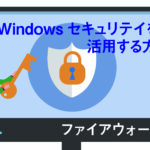入力ずみの文字のフォントやサイズは、いつでも変更できます。
まず、標準サイズの文字を入力して、その後にフォントやサイズを変更するのが一般的です。
入力ずみの文字のフォント変更方法
入力ずみの文字のフォントを変更する場合は、まず変更する文字列をドラッグして選択された状態にします。その文字列がフォント変更の対象になります。
【 1 】
変更する文字列の先頭にポインタを合わせて、ドラッグ(マウスのボタンを押したまま、文字列の最後までポインタを移動)して、マウスのボタンを放す。
選択されている文字列は、背景色がグレーになります。
文字列の後方から前方に向かって「ドラッグ」することもできます。また、斜め方向に「ドラッグ」すると、複数の行を選択できます。
📝Shiftキーを押しながらカーソルキー(矢印キー)を押すことでも範囲が指定できます。
【 2 】
ツールバーの「フォント欄 で、リストからフォントの種類 をクリックして選択する。同様 に「フォントサイズ」欄のリスト から数値を選択して設定する。
「フォント」欄のリスト で、フォント名を ポイントすると、選択した文字列のプレビューが表示され、フォントのデザインを確認できます。
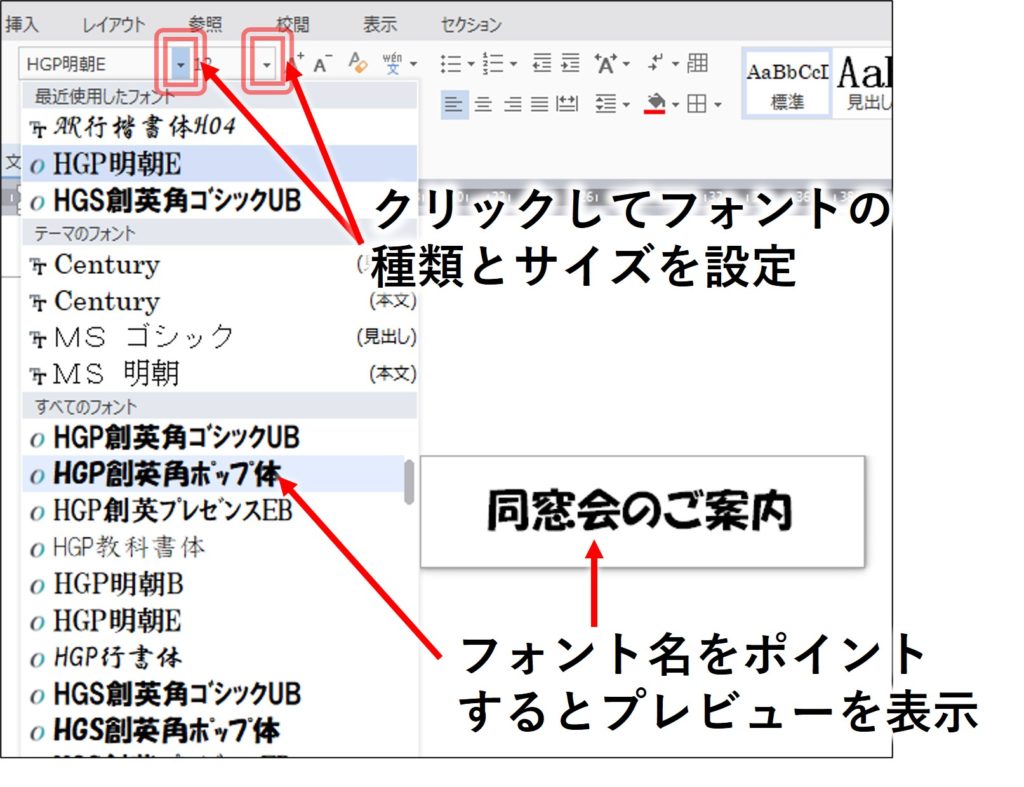
上記の例では、「HGP創英角ポップ体」というフォントを選択しています。
「フォント」欄のリストで、フォント名をポイントすると、選択した文字列のプレビューが表示され、フォントのデザインを確認できます。
【 3 】
選択したフォントに変更完了。
編集画面上のどこかをクリックすると、文字列の選択が解除され、変更内容が確定します。
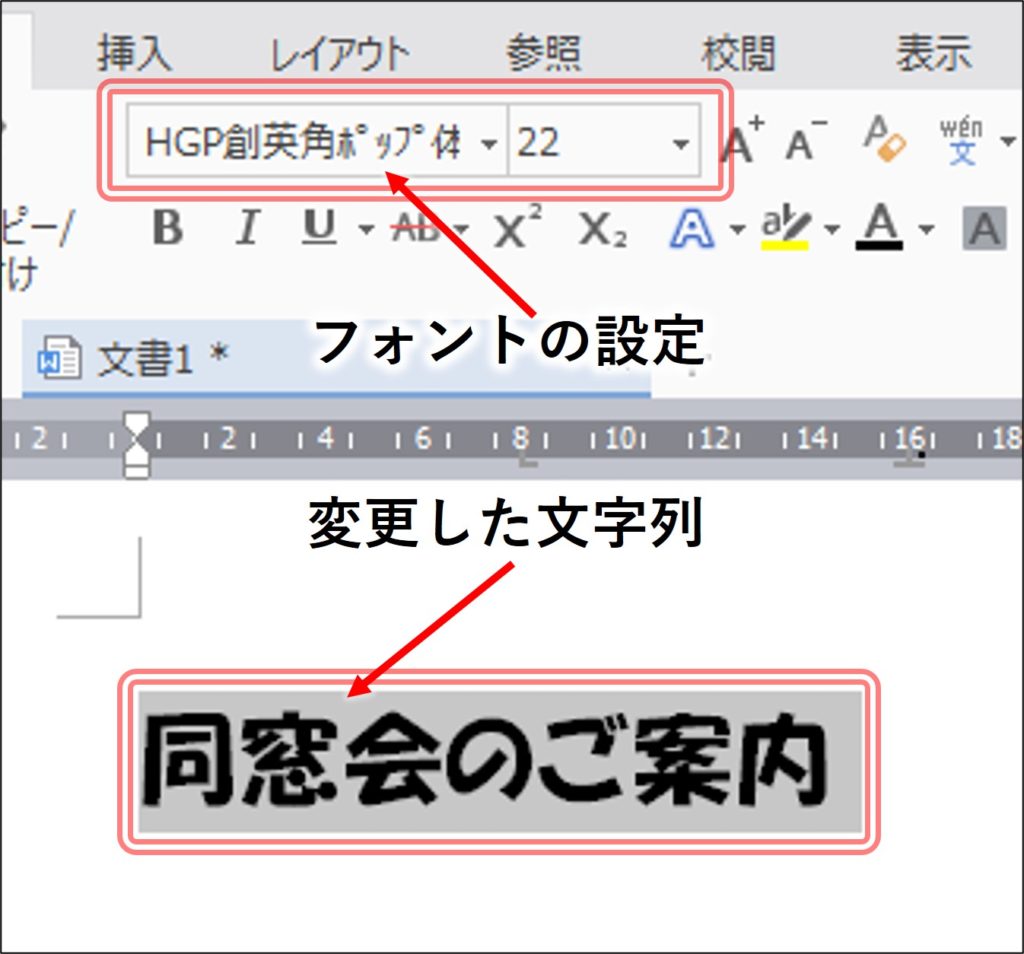
📝等幅フォントとプロポーショナルフォント
フォントには、「名前がそっくりで1文字だけ異なる」というフォントがあります。そのようなフォントは、デザインは同じですが、文字の並び方が異なります。
たとえば、「MSゴシック」と「MSPゴシック」では、「MSゴシック」は「等幅フォン卜」で、「MSPゴシック」は「ブロポーショナルフォン卜」です。
「等幅フォント」では、1文字の幅を常に一定に保って配置されます。
「ブロポーシヨナルフォント」では、各文字の幅に合わせて、文字と文字の聞に空白が開かないように、詰めて配置されます。
その他に、「HG書体」では「HGSゴシックE」など、「S」の付いたフォン卜がありますが、これは、「半角文字」(ABC、123などの1バイト文字) は「ブロポーショナル」で表示し、「全角文字」(かなや漢字などの2バイト文字)は「等幅」で表示するという種類のフォントです。